다음카페를 이용하시려면, 다음(카카오) 아이디로 접속 > 카페에 들어가 가입을 진행해주셔야 합니다. 또한, 카페를 가입할 때 간단한 양식이 주어지게 되며, 양식을 작성해 가입을 해주시면 됩니다. (*가입에도 준회원, 정회원이 정해지며, 카페마다 다르게 운영되고 있습니다.) 오늘은 주제와 같이 혹은 위 설명드린 부분과 같이 '다음카페 가입하기' 관련 내용을 준비해봤습니다. 오랜만의 다음카페를 이용하시거나, 처음 이용하시는 분들이라면 아래 내용을 간단히 참고해 보시길 바랍니다.
다음카페 가입하기
1. 다음카페 가입을 위해, 'daum cafe 페이지'로 이동을해주세요.
혹은, 다음 포털 사이트에서 카페> 를 검색해주셔도 좋습니다. 카페 페이지로 오신 분들은 가입하고 싶은 카페를 찾아보시거나, 검색을 해보시길 바랍니다.
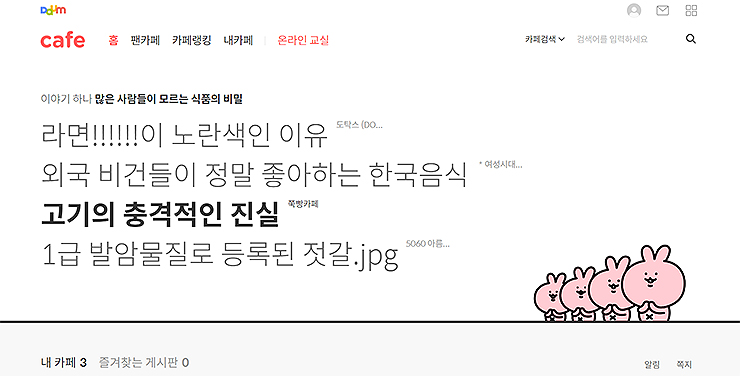
2. 저는 예시로 'OOO 카페'를 접속해봤습니다.
카페를 보시면, 왼쪽 상단의 [카페 가입하기] 버튼을 볼 수 있습니다. 보통의 위치하며, 간혹 오른쪽에 위치한 경우도 있습니다. (*카페 가입 전의 다음 혹은 카카오 아이디로 접속을 해주셔야 합니다. 아이디가 없으신 분들은 회원가입부터 진행해주시면 되겠습니다.)
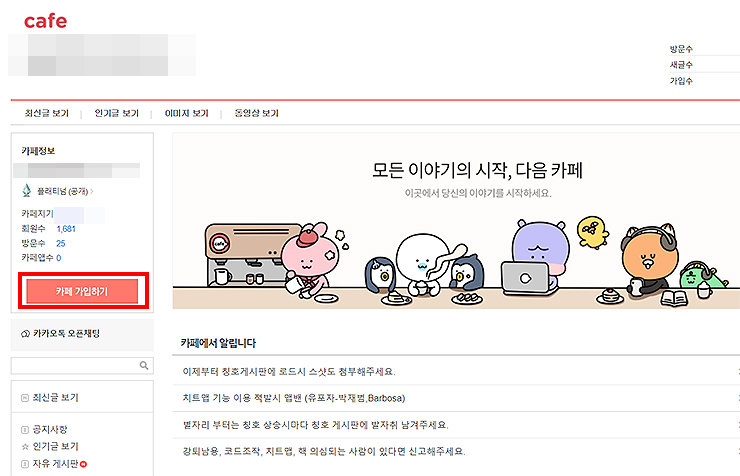
3. 간단한 카페 '가입신청 양식'이 나온 모습입니다.
카페에서 사용할 닉네임, 수신여부, 보안문자를 입력해 주신 후 [가입]만 눌러주시면 됩니다. 카페 활동 시 참고해야 하는 사항도 있으니 함께 살펴보시면 되겠습니다.
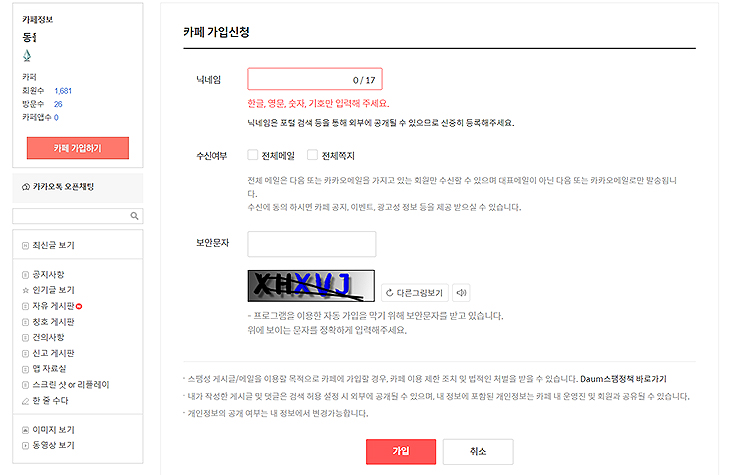
4. 위 과정을 진행해주신 분들은 '카페 가입완료' 메세지를 보실 수 있을겁니다.
말 그대로 가입이 완료된 화면이며, 이제 카페를 통해 원하시는 활동만 해주시면 되겠습니다. 자주 활동할 카페라면, [자주가는 카페 추가] 메뉴를 눌러 보시길 바랍니다. 즐겨찾기의 기능으로 카페를 바로 이동할 때 유용하게 사용될 수 있습니다.
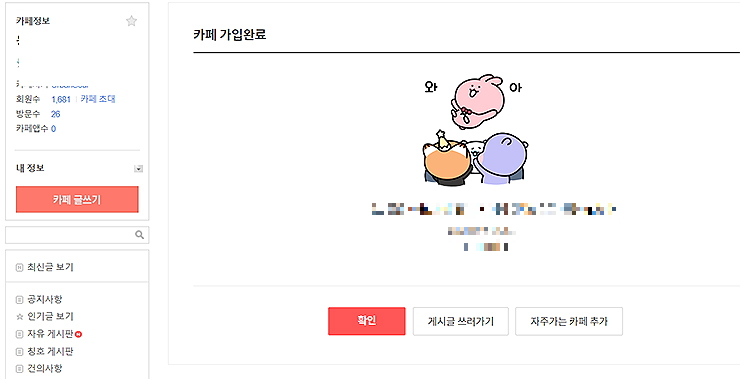
이상으로 '다음카페 가입하기' 관련 안내였습니다. 하나의 예시로 설명을 드렸으며, 간단하게 카페 가입에 대한 방법을 정리해봤습니다. 처음 이용하시거나, 오랜만의 접속하신 분들이라면, 간단히 참고해 보시면 되겠습니다.
'IT 정보 > 인터넷' 카테고리의 다른 글
| 구글 지메일 백업하는 방법 (google Gmail) (0) | 2022.09.08 |
|---|---|
| 다음카페 탈퇴 방법, 쉽게 알아보기 (0) | 2022.09.07 |
| 줌 검색등록 방법(zum), 사이트 및 블로그 검색 등록하기 (0) | 2022.09.05 |
| 곰플레이어 자막 자료실에서 자막 다운로드 받기 (0) | 2022.09.02 |
| 네이버 날짜 계산기 바로가기 (기념일, 디데이 계산해보기) (0) | 2022.08.31 |




댓글